
时间:2021-01-19 17:25:36 来源:www.win10xitong.com 作者:win10
我们在用win10系统遇到Win10系统设置防火墙-防火墙高级访问规则设置的情况的时候,你会怎么处理呢?要是遇到这个问题的用户对电脑知识不是很了解的话,可能自己就不知道怎么解决了。要是想自己学习学习解决Win10系统设置防火墙-防火墙高级访问规则设置的方法,也是可以的,小编今天解决的方法是这样:1、在防火墙的主界面左侧,选择“2、在弹出的界面中,界面左侧包含了规则列表,在中间的主界面中可以看到配置文件信息,右侧为“操作”列表就彻底解决了。下面我们用图文来详细的说一下Win10系统设置防火墙-防火墙高级访问规则设置的完全解决手法。
推荐系统下载:笔记本Win10专业版
01.在防火墙的主界面左侧,选择“高级设置”选项,如图所示。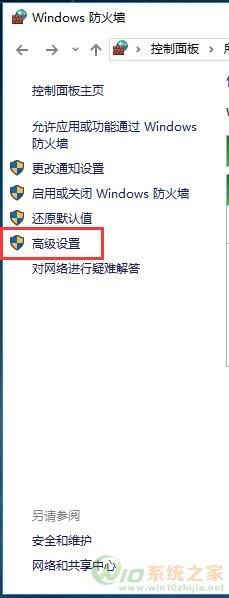 02.在弹出的界面中,界面左侧包含了规则列表,在中间的主界面中可以看到配置文件信息,右侧为“操作”列表,如图所示。
02.在弹出的界面中,界面左侧包含了规则列表,在中间的主界面中可以看到配置文件信息,右侧为“操作”列表,如图所示。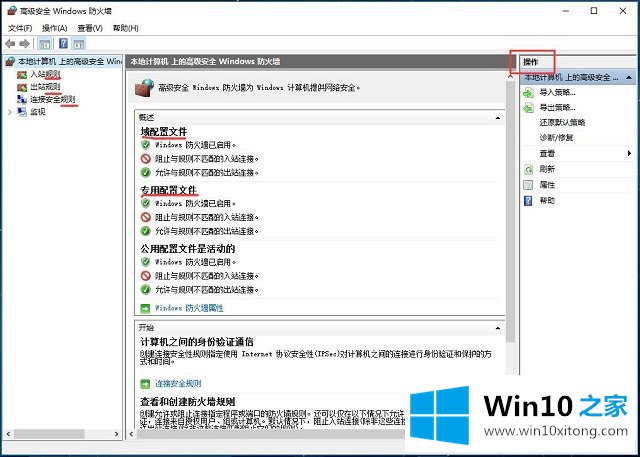 03.由于要创建出站规则,选择左侧的“出站规则”选项,再选择“新建规则”选项,如图所示。
03.由于要创建出站规则,选择左侧的“出站规则”选项,再选择“新建规则”选项,如图所示。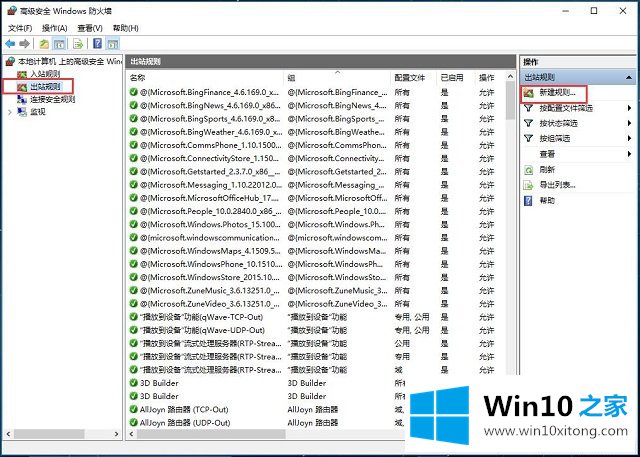 04.以阻止QQ联网为例,选择“程序”单选按钮,再单击“下一步”按钮,如图所示。
04.以阻止QQ联网为例,选择“程序”单选按钮,再单击“下一步”按钮,如图所示。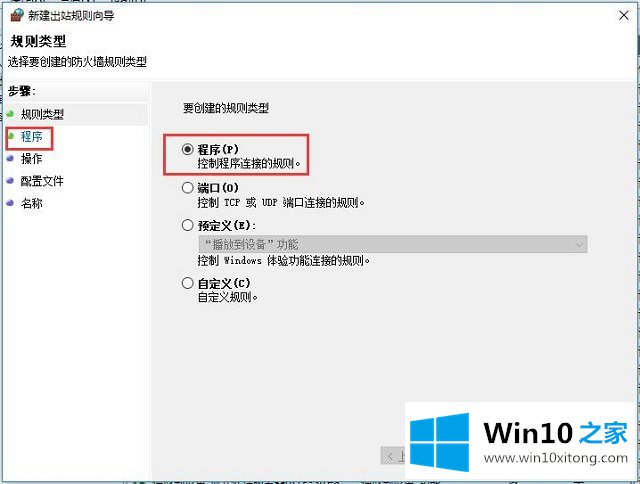 05.在“程序”对话框中,单击“浏览”按钮,如图所示。
05.在“程序”对话框中,单击“浏览”按钮,如图所示。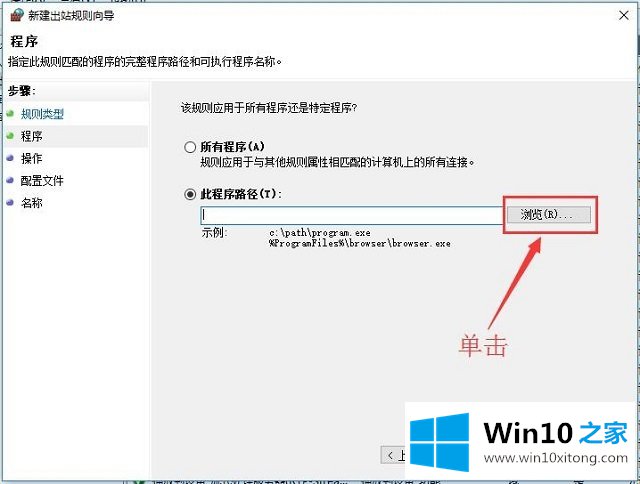 06.在“打开”对话框中,找到对应程序的可执行文件,单击“打开”按钮,如图所示。
06.在“打开”对话框中,找到对应程序的可执行文件,单击“打开”按钮,如图所示。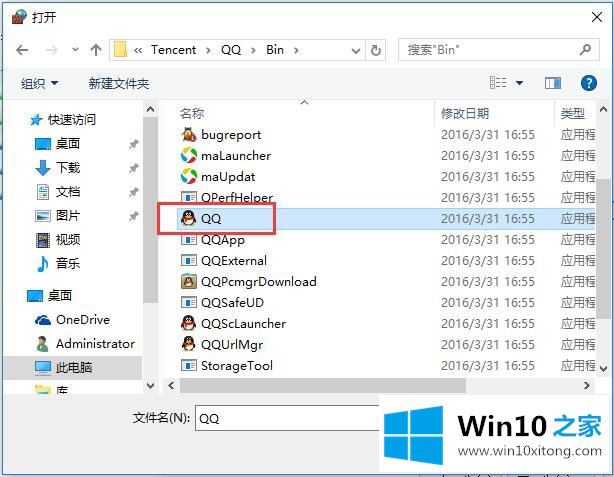 07.可以看到程序路径已经被填入,单击“下一步”按钮,如图所示。
07.可以看到程序路径已经被填入,单击“下一步”按钮,如图所示。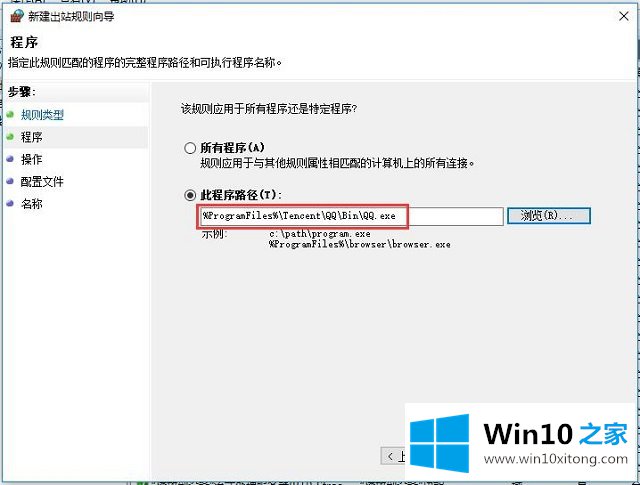 08.在打开的对话框中,选择“阻止连接”单选按钮,并单击“下一步”按钮,如图所示。
08.在打开的对话框中,选择“阻止连接”单选按钮,并单击“下一步”按钮,如图所示。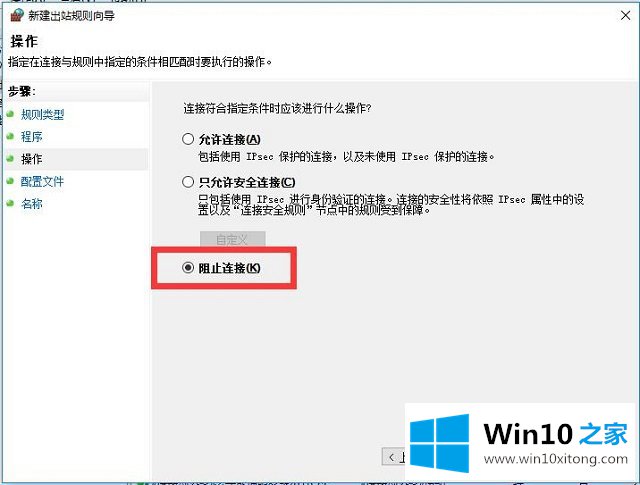 09.设置阻止操作的网络范围,这里勾选所有复选框后,单击“下一步”按钮,如图所示。
09.设置阻止操作的网络范围,这里勾选所有复选框后,单击“下一步”按钮,如图所示。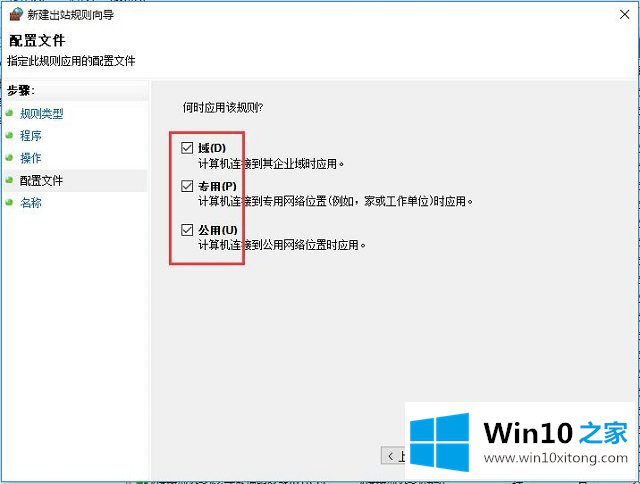 10.在对话框中输入规则的名称和描述,单击“完成”按钮,如图所示。
10.在对话框中输入规则的名称和描述,单击“完成”按钮,如图所示。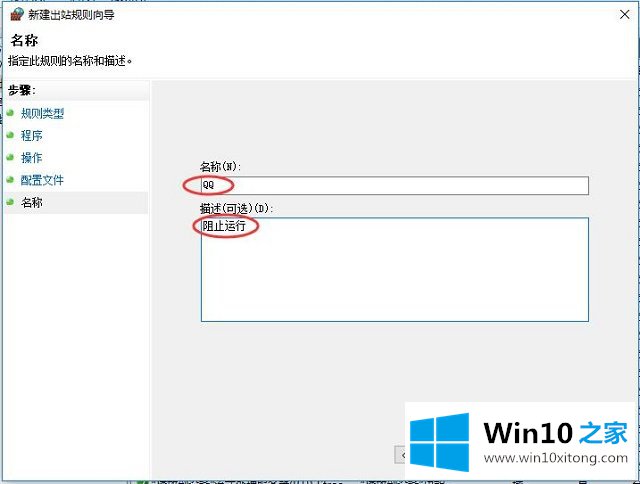 11.可以看到此时的QQ规则已经在列表中,如下图所示。
11.可以看到此时的QQ规则已经在列表中,如下图所示。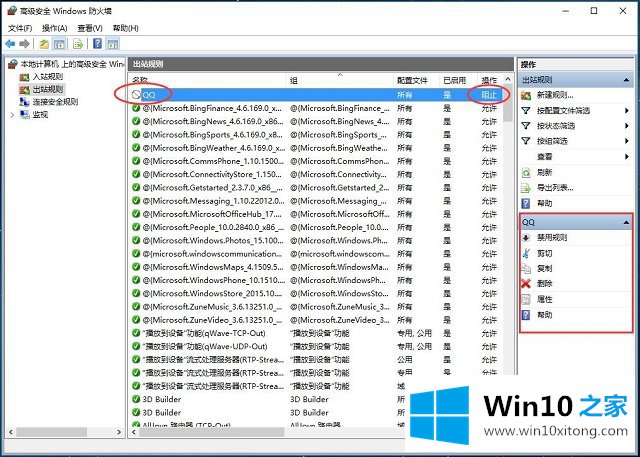 12.可以双击该名称进行详细设置或改变规则,如图所示。
12.可以双击该名称进行详细设置或改变规则,如图所示。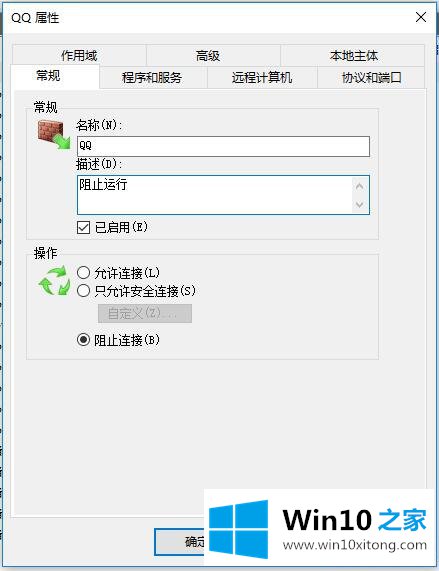 13.再次登录QQ时,会弹出登录超时的通知,如图所示,说明设置的规则已经生效。
13.再次登录QQ时,会弹出登录超时的通知,如图所示,说明设置的规则已经生效。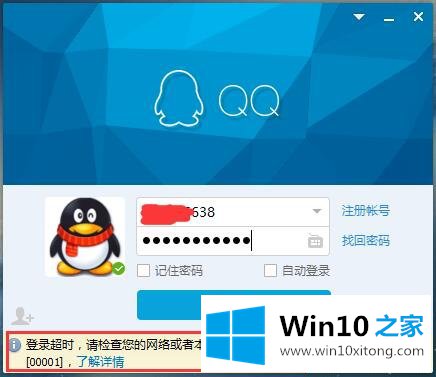 14.如果要删除该规则,只要在规则上单击鼠标右键,选择“删除”命令,如图所示。
14.如果要删除该规则,只要在规则上单击鼠标右键,选择“删除”命令,如图所示。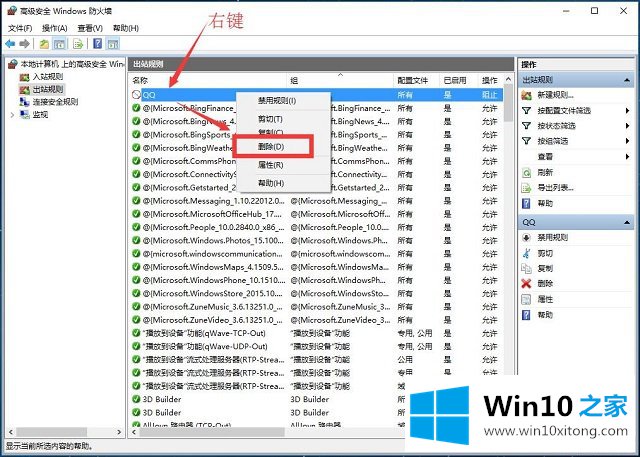
Win10系统设置防火墙-防火墙高级访问规则设置问题在以上文章中就已经非常详细的描述了解决办法,希望这篇文章对你有所帮助,谢谢大家对本站的支持。
下一篇:没有了